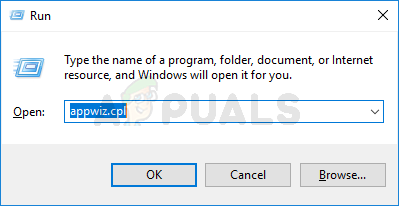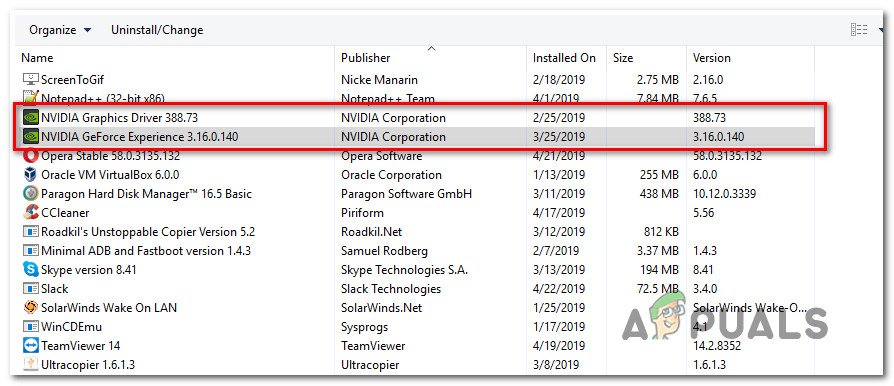一部のWindowsユーザーは、明確な理由もなく多くのシステムリソースを使用している特定のアプリケーションがあることを発見した後、質問をしてきました。 Wlanext.exe 一部のコンピューターのCPU機能の30%以上を占めると報告されています。通常、ユーザーはタスクマネージャーを使用してタスクを停止し、使用量は減少しますが、タスクは数分後または次のシステム起動時に自動的に再起動します。この問題は、Windows 7、Windows 8.1、およびWindows 10で発生したという報告があるため、特定のWindowsバージョンに固有のものではありません。

システムリソースを使用したwlanext.exeプロセスの例
とは Wlanext.exe?
本物 wlanext.exe ファイルはWindowsの重要な部分です。これは、複数のWindowsサービスをホストするように設計されたシステムプロセスです。これは、最近のすべてのWindowsバージョンに不可欠な実装です–いくつかのサービスが使用できます wlanext.exe リソース消費を削減するプロセスを共有します。
ザ・ wlanext.exe 拡張性フレームワークとも呼ばれます。これは、Windowsのワイヤレスセキュリティおよび接続機能のインターフェイスです。 Wlanext.exeは、正当なファイルを処理している場合に備えて、フレームワークを実行する実行可能ファイルです。
実行するタスクに関しては、主な役割は、ワイヤレスネットワークアダプター(統合されているか、USB、PCI、またはPCMCIAカードから取得)のドライバーのインターフェイスとして機能することです。
正当なwlanext.exeサービスはにあります C: Windows System32 フォルダ。実行可能ファイルが別の場所にある場合は、セキュリティ上の脅威として記録する必要があります。
です Wlanext.exe 安全?
本物ながら wlanext.exe セキュリティ上の脅威はまったくなく、実際には最近のすべてのバージョンのWindowsの重要な部分ですが、次のようなアクセス許可を使用する模倣マルウェアについては同じことが言えません。 wlanext.exe セキュリティスキャナーによって検出されないように、システムファイルの奥深くに自分自身を埋める必要があります。
のインスタンスが2つある場合 wlanext.exe ファイル、可能性はそれらの1つが変装したマルウェアです。ただし、常にそうであるとは限りません。サードパーティのユーティリティが2番目のインスタンスをインストールした可能性もあります。このため、ファイルがセキュリティ上の脅威であるかどうかを判断する前に、時間をかけてファイルを分析するために必要な手順を実行することが重要です。
成功したマルウェアの大部分にはクローキング機能があることに注意してください。つまり、マルウェアは意図的に強化されたアクセス許可を持つファイルを探し、検出を回避するためにその形式を取ります。
このことを念頭に置いて、ファイルを徹底的に調査し、セキュリティの脅威に対処していないことを確認することが重要です。
あなたの最初のステップは、の場所を調査することです wlanext.exe ファイル。これを行うには、を押します Ctrl + Shift + Esc タスクマネージャを開きます。中に入ると、[プロセス]タブに移動し、アプリケーションのリストを下にスクロールして、 wlanext.exe ファイル。表示されたら、右クリックして選択します 開いているファイルの場所 新しく登場したコンテキストメニューから。

wlanext.exeの場所を発見する
場所が異なる場合 C: Windows System32、 これは、ウイルス感染に対処している可能性があるもう1つの危険信号です。ただし、一部のサードパーティユーティリティは、そのバージョンにバンドルされているため、これは特定の事実ではありません。 wlanext.exe ファイル。
次のステップは、ウイルス署名データベースに対して分析するファイルをアップロードすることです。これにより、セキュリティの脅威が現実のものであるかどうかが判断されます。最も効率的なのはVirusTotalです。このリンクにアクセスするだけです( ここに )、アップロード wlanext.exe ファイルを作成し、結果が生成されるのを待ちます。

VirusTotalで脅威は検出されませんでした
分析により潜在的なセキュリティ脅威が明らかになった場合は、セキュリティ脅威の解決に関する以下の手順に従ってください。
セキュリティの脅威を解決する
の場合 wlanext.exe 以前に分析したファイルは、本物であるという懸念を引き起こしました。セキュリティスキャナーを使用して、ウイルス感染を特定して削除する必要があります。おそらくクローキング機能を備えたマルウェアを扱っているので、その扱いを識別して処理できる最高のスキャナーは Malwarebytes。
これは、この種のセキュリティの脅威に対処できる数少ない無料のソリューションの1つです。 Deep Malwarebytesスキャンを展開する方法が正確にわからない場合は、この記事に従ってください( ここに )–このタイプのスキャンを実行するためのステップバイステップの説明が含まれています。

完了した画面をMalwarebytesでスキャンします
ウイルスの駆除が正常に完了し、マルウェアの感染が処理された場合は、コンピュータを再起動して、リソースの使用量が多いかどうかを確認してください。 wlanext.exe 次回のシステム起動時にファイル。
一方、スキャンでセキュリティの問題が検出されなかった場合は、 wlanext.exe ファイルは本物です。この場合、コンピュータからファイルを削除する必要があるかどうか、およびその方法を分析するために、以下の次の方法に進んでください。
削除する必要があります Wlanext.exe?
Wlanext.exe ファイルはWindowsオペレーティングシステムにとって重要な部分であるため、ファイルを削除すると、OSの動作に長期的な影響があります。まず、Extensibility Framework機能が失われます。つまり、プロセスをバンドルできなくなるため、全体的なリソース使用量が高くなります。
したがって、インスタンスが1つしかない場合 wlanext.exe ファイル、それを削除することはいかなる状況でもお勧めできません。
ただし、ファイルの削除が許容されるシナリオがあります。 2つがアクティブになっている場合 wlanext.exeファイル タスクマネージャーで、両方が本物であることを確認したら、外部にあるものを安全に削除できます C: Windows System32。
これはおそらくサードパーティのユーティリティによってインストールされたため、削除すると、ファイルを使用しているプロセスが、にあるメインのプロセスにリダイレクトされます。 C: Windows System32。 追加のを取り除くために wlanext.exe ファイル、以下の次のセクションに移動します。
削除する方法 Wlanext.exe
を削除するには wlanext.exe ファイルの場合、最初にそれを使用したアプリケーションをアンインストールする必要があります。 Nvidia(GeForce Experience)とAMD(Adrenalin)は通常、このファイルの2番目のバージョンのインストールを担当する犯人です。
ご想像のとおり、親ユーティリティを削除すると、必須ではないユーティリティも削除されます wlanext.exe ファイル。削除のクイックガイドは次のとおりです wlanext.exe 親アプリケーションと一緒にファイル:
- 押す Windowsキー+ R [実行]ダイアログボックスを開きます。次に、 「appwiz.cpl」 を押して 入る 開くために プログラムと機能 窓。
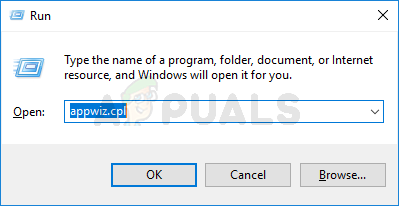
appwiz.cplと入力し、Enterキーを押して、インストールされているプログラムのリストを開きます。
- [プログラムとファイル]ウィンドウが表示されたら、インストールされているアプリケーションのリストを下にスクロールして、親プログラム(Nvidia Experience、AMD Adrenalinなど)を見つけます。
- あなたがそれを見つけることができたら、それを右クリックして選択します アンインストール 新しく登場したコンテキストメニューから。
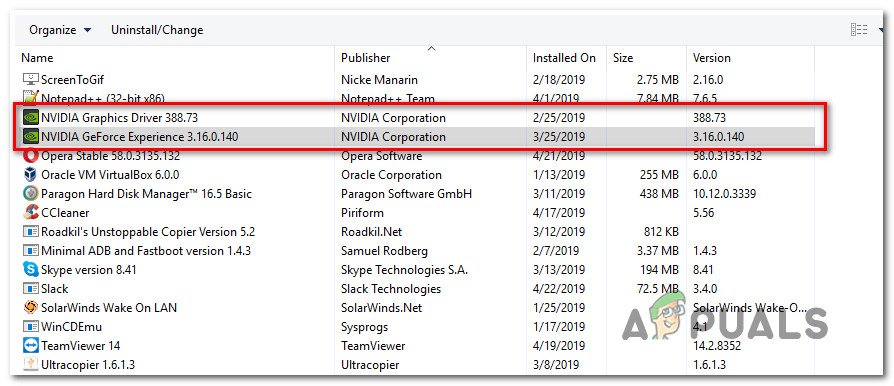
すべてのNvidiaインストールのアンインストール
- アンインストールのプロンプトに従ってプロセスを完了し、コンピュータを再起動して、 wlanext.exe ファイルは、次回のシステム起動時に正常に削除されます。